Come dare indicazioni vocali su iPhone

Scopri come impostare le indicazioni vocali su iPhone con questo guida dettagliata che esplora Apple Maps e Google Maps.
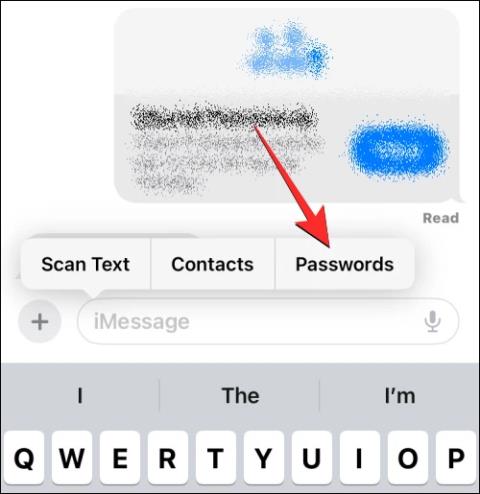
Per inviare rapidamente le informazioni sull'account, in particolare le password, ad altri, puoi inviarle rapidamente nell'app Messaggi su iPhone. Quindi possiamo anche scegliere di inviare informazioni, inviare il nome dell'account o inviare la password dell'account nei messaggi dell'iPhone. Quindi oltre a inviare i numeri di contatto nei messaggi su iPhone , hai anche la possibilità di inserire una password dell'account secondo le istruzioni riportate di seguito.
Istruzioni per inviare le password degli account nei messaggi iPhone
Passo 1:
Per prima cosa, fai clic sull'app Messaggi su iPhone , quindi fai clic sulla persona con cui desideri condividere la password. Quindi fare clic sulla finestra di messaggio e selezionare Inserisci . Successivamente, fai clic su Password da inviare.
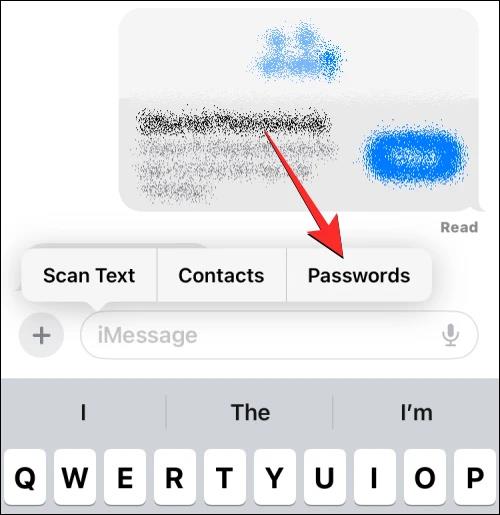
Passo 2:
Ora ti verrà chiesto di confermare la sicurezza sul tuo iPhone tramite il metodo di sblocco che stai utilizzando per il tuo telefono.
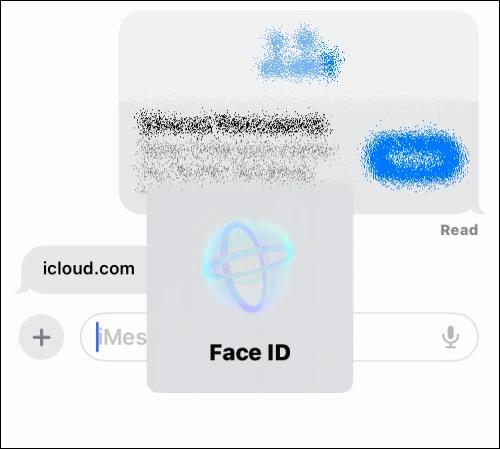
Passaggio 3:
Visualizza un elenco di account con password che hai salvato su iPhone. Facciamo clic sull'account a cui desideri inviare la password.
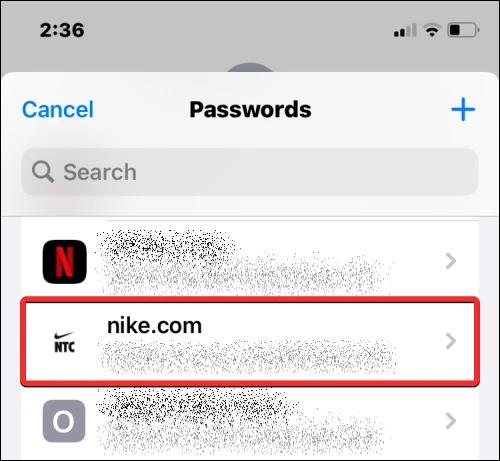
Passaggio 4:
Visualizza le informazioni sull'account che devi condividere. Faremo clic sulle informazioni che desideriamo condividere , il nome dell'account o la password dell'account che l'utente desidera condividere nel messaggio.
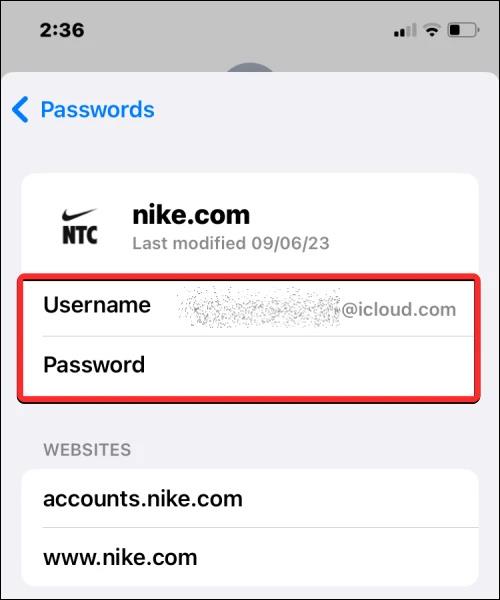
Passaggio 5:
Le informazioni selezionate sono state inserite nel riquadro dei messaggi su iPhone. Infine, premi come al solito l'icona di invio del messaggio su iPhone.
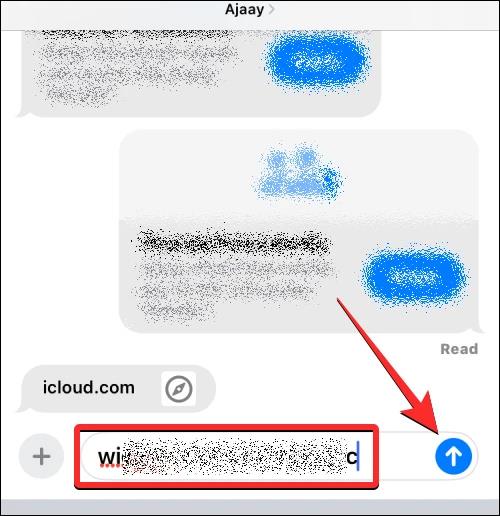
Gli utenti possono farlo più volte per scegliere di inviare varie informazioni sull'account e password che desiderano condividere sull'app Messaggi di iPhone.
Scopri come impostare le indicazioni vocali su iPhone con questo guida dettagliata che esplora Apple Maps e Google Maps.
Scopri come cambiare la schermata di chiamata su iPhone con iOS 17, migliorando la tua esperienza di chiamata.
Scopri come associare il tuo iPhone a un computer Linux utilizzando KDE Connect, un
Scopri come utilizzare la modalità Picture-in-Picture in Microsoft Edge su iPhone e iPad per guardare video mentre navighi utilizzando PIP.
Scopri la posizione e l
Scopri come trovare e taggare le note sull’iPhone grazie alle nuove funzionalità di iOS 15. Utilizza i tag per gestire le tue note in modo scientifico e veloce.
Quando si esegue l'aggiornamento a iOS 16, l'app Mail su iOS 16 verrà aggiornata con la possibilità di richiamare le email quando inviate con un orario selezionabile.
iOS 16 offre molte funzionalità per personalizzare la schermata di blocco dell'iPhone. E l'immagine della schermata di blocco dell'iPhone ha anche la possibilità di ritagliare direttamente l'immagine, regolando l'area dell'immagine come preferisci.
Hai effettuato con successo il jailbreak del tuo iPhone? Congratulazioni, il passo più difficile è finito. Ora puoi iniziare a installare e utilizzare alcune modifiche per vivere il tuo iPhone come mai prima d'ora.
Per coloro che hanno familiarità con il pulsante Home delle versioni precedenti di iPhone, forse il passaggio a uno schermo edge-to-edge creerà un po' di confusione. Ecco come utilizzare il tuo iPhone senza pulsante Home.








